VMware Workstation虚拟机系统封装.docx
《VMware Workstation虚拟机系统封装.docx》由会员分享,可在线阅读,更多相关《VMware Workstation虚拟机系统封装.docx(12页珍藏版)》请在冰豆网上搜索。
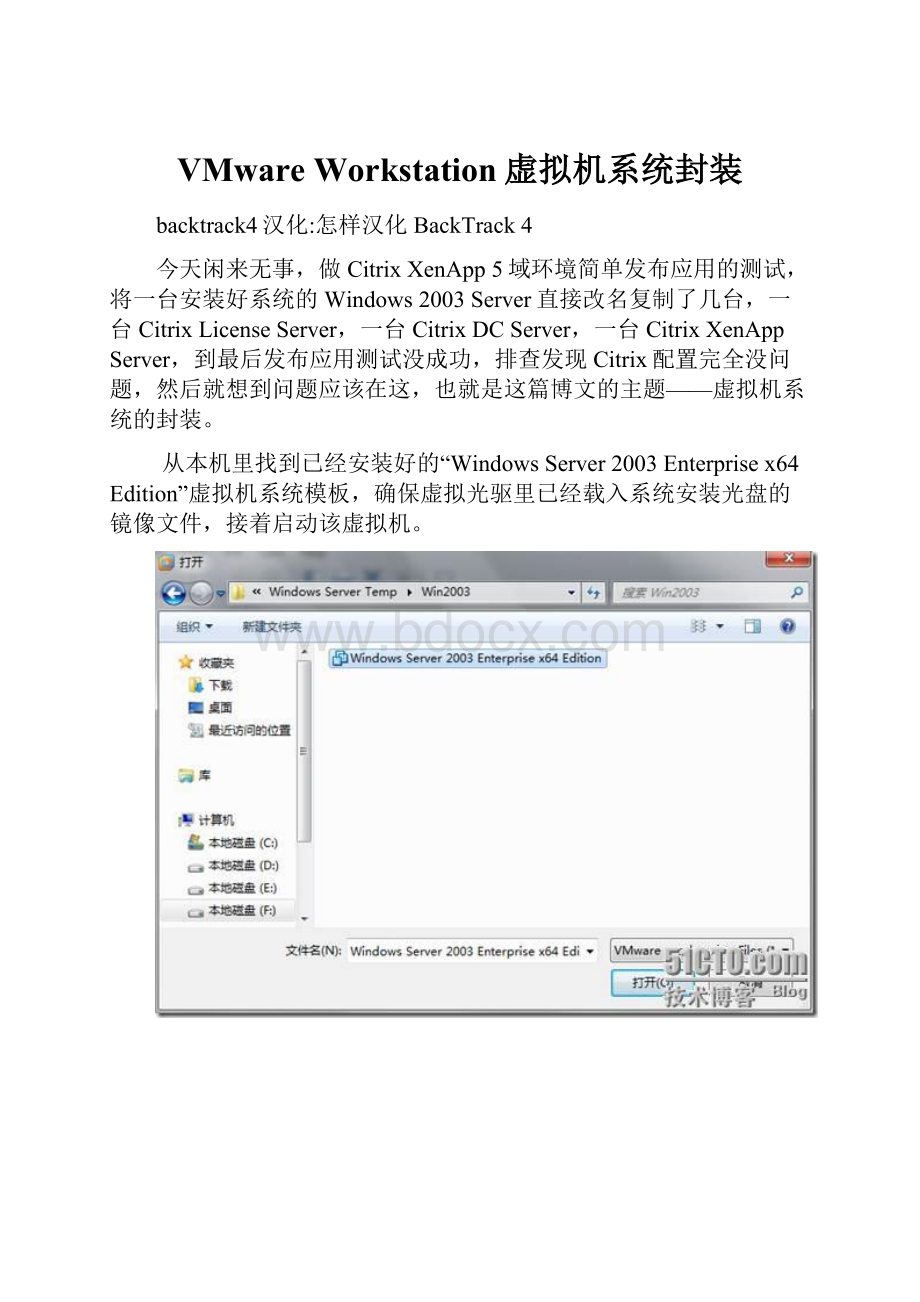
VMwareWorkstation虚拟机系统封装
backtrack4汉化:
怎样汉化BackTrack4
今天闲来无事,做CitrixXenApp5域环境简单发布应用的测试,将一台安装好系统的Windows2003Server直接改名复制了几台,一台CitrixLicenseServer,一台CitrixDCServer,一台CitrixXenAppServer,到最后发布应用测试没成功,排查发现Citrix配置完全没问题,然后就想到问题应该在这,也就是这篇博文的主题——虚拟机系统的封装。
从本机里找到已经安装好的“WindowsServer2003Enterprisex64Edition”虚拟机系统模板,确保虚拟光驱里已经载入系统安装光盘的镜像文件,接着启动该虚拟机。
打开系统光盘,找到“SUPPORT”文件,进入后找到“DEPLOY.CAB”文件打开,选取“setupcl.exe、setupmgr.exe、sysprep.exe”三个文件右击选择“提取”,提前在桌面新建文件夹:
“封装文件”,接着将三个文件提取到“封装文件”中,运行sysprep.exe。
弹出的“System准备工具2.0”对话框,点击确定。
选择关机模式为“重新启动”然后点击“重新封装”,在弹出的对话框直接确定通过,接着进入封装过程,很快的。
中间的过程跟安装WindowsServer2003系统时差不多,少许截图略去。
接着验证产品密钥,输入计算机主机名,接着下一步下一步直到完成。
此时进入的界面就是封装过后的系统,焕然一新,真正的新机器。
至此,教程结束,随后贴出CitrixXenApp安装配置文档。
尽情关注!
新闻网: